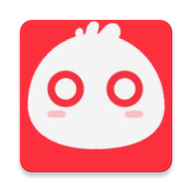Win10家庭版启用本地组策略的方法
在Windows 10家庭版中,本地组策略编辑器(gpedit.msc)并不是一个默认可用的工具。然而,对于需要进行高级系统设置和管理的用户来说,本地组策略编辑器无疑是一个非常有用的工具。尽管家庭版并未直接提供这一功能,但通过一些巧妙的操作,我们仍然可以在Windows 10家庭版中启用并使用本地组策略编辑器。以下是详细的操作步骤,帮助你轻松调出Windows 10家庭版的本地组策略编辑器。

首先,我们需要明确的是,Windows 10家庭版并不包含本地组策略编辑器,但我们可以通过安装相关的组策略包来使其可用。为此,我们需要创建一个批处理文件,该文件将自动搜索并安装所需的组策略包。

步骤一:创建批处理文件
1. 打开记事本:按下键盘上的Win+R键,打开运行对话框,输入“Notepad”并按下回车键,启动记事本程序。

2. 输入批处理命令:在记事本中,复制并粘贴以下批处理内容:
```batch
@echo off
pushd "%~dp0"
dir /b %systemroot%\Windows\servicing\Packages\Microsoft-Windows-GroupPolicy-ClientExtensions-Package~3*.mum >gp.txt
dir /b %systemroot%\servicing\Packages\Microsoft-Windows-GroupPolicy-ClientTools-Package~3*.mum >>gp.txt
for /f %%i in ('findstr /i . gp.txt 2^>nul') do dism /online /norestart /add-package:"%systemroot%\servicing\Packages\%%i"
pause
```
这段代码的作用是遍历系统盘中的servicing目录,寻找组策略的配置包,并将其信息写入到gp.txt文件中,随后使用dism命令来安装这些组策略包。
3. 保存批处理文件:点击右上角的“文件”菜单,选择“另存为”。在弹出的保存对话框中,选择保存路径,将文件名设置为“gpedit.bat”,并确保文件类型选择为“所有文件”。这一步至关重要,因为只有这样保存的文件才会是批处理文件,而不是文本文件。
步骤二:以管理员身份运行批处理文件
1. 找到批处理文件:在文件资源管理器中,找到刚才保存的“gpedit.bat”文件。
2. 以管理员身份运行:右键点击该文件,选择“以管理员身份运行”。由于dism命令需要管理员权限,因此必须以管理员身份运行批处理文件。运行后,等待批处理文件执行完毕。
步骤三:验证并打开本地组策略编辑器
1. 打开运行对话框:再次按下Win+R键,打开运行对话框。
2. 输入gpedit.msc:在运行窗口的输入框中,输入“gpedit.msc”并按下回车键或点击确定按钮。
3. 验证本地组策略编辑器:此时,你应该能够成功打开本地组策略编辑器窗口。
通过上述步骤,Windows 10家庭版用户也能够轻松启用并使用本地组策略编辑器,从而更方便地管理系统设置。
注意事项
备份数据:由于这些操作涉及到系统文件的修改,因此在进行操作前请确保已备份重要数据,以防万一。
管理员权限:运行批处理文件时,必须以管理员身份运行,否则无法成功安装组策略包。
系统更新:始终保持对系统的定期更新和维护,以确保系统的稳定性和安全性。
其他方法
除了上述方法外,还有一些其他方法可以在Windows 10家庭版中打开本地组策略编辑器,但这些方法通常涉及到系统文件的直接修改或使用第三方工具,风险较高,不建议普通用户尝试。然而,了解这些方法可以帮助你更好地理解Windows系统的运作机制。
方法一:通过搜索框打开
在Windows 10系统中,搜索框是一个十分便捷的工具。你可以通过搜索框快速找到并打开本地组策略管理器(尽管在家庭版中可能默认不可见)。
1. 调出搜索框:点击任务栏上的搜索框,或者按下键盘上的Windows键+S组合键。
2. 搜索组策略:在搜索框中输入“组策略”三个字,系统会自动搜索出与组策略相关的应用(尽管在家庭版中可能无法直接找到)。
3. 尝试打开:如果搜索结果中出现了“编辑组策略”选项,尝试点击它。然而,在Windows 10家庭版中,这个选项通常是不存在的。
方法二:通过文件路径打开
如果你熟悉Windows系统的文件结构,那么可以直接通过输入文件路径来尝试打开本地组策略管理器。
1. 打开资源管理器:按下键盘上的Windows键+E组合键,调出资源管理器。
2. 输入文件路径:在资源管理器的地址栏中,输入“C:\WINDOWS\system32\gpedit.msc”并按下回车键。
3. 尝试打开:如果系统提示找不到文件或无权访问,说明你的Windows 10家庭版并未包含本地组策略编辑器。此时,你需要按照上述步骤安装组策略包。
方法三:通过运行窗口打开
运行窗口是Windows系统中一个非常实用的工具,它允许用户快速打开各种应用和系统设置。
1. 打开运行窗口:按下键盘上的Windows键+R组合键。
2. 输入gpedit.msc:在运行窗口的输入框中,输入“gpedit.msc”并按下回车键。
3. 尝试打开:如果系统提示找不到文件,说明你的Windows 10家庭版并未包含本地组策略编辑器。此时,你需要按照上述步骤安装组策略包。
综上所述,虽然Windows 10家庭版默认不包含本地组策略编辑器,但通过创建并运行批处理文件来安装组策略包,我们仍然可以在家庭版中启用并使用这一工具。希望这篇文章能够帮助你轻松调出Windows 10家庭版的本地组策略编辑器,从而更方便地管理系统设置。
- 上一篇: 轻松掌握Total Uninstall使用方法
- 下一篇: 打造简约清晰电脑工作桌面的实用指南
火爆游戏玩不停
新锐游戏抢先玩
游戏攻略帮助你
更多+-
11/18
-
11/18
-
11/18
-
11/18
-
11/18